Oto wskazówki dotyczące Facebooka, które pozwolą Ci korzystać z Facebooka z największą korzyścią. Niektóre sztuczki na Facebooku są standardowe i dostępne, jeśli ich szukasz. Jednak wiele osób nie poświęca czasu, aby dowiedzieć się wszystkiego o Facebooku, a jeśli potrzebujesz którejkolwiek z poniższych usług, funkcji lub sztuczek i wskazówek, są one do Twojej dyspozycji.
1. Pokaż tylko jedno imię na swoim koncie na Facebooku
Facebook zwykle wymaga Twojego imienia i drugiego imienia i wyświetla je jako nazwę Twojego konta. Jednak niektórzy ludzie wolą pokazywać tylko swoje imię lub drugie imię i istnieje sposób, aby to osiągnąć.
Kliknij na to Łącze proxy a znajdziesz to ustawione na Indonezję. Facebook pozwala Indonezyjczykom zarejestrować się tylko pod jednym nazwiskiem, ponieważ wiele osób w tym kraju ma tylko jedno imię. Zobaczysz kilka adresów IP proxy, z których to tylko niewielka część:
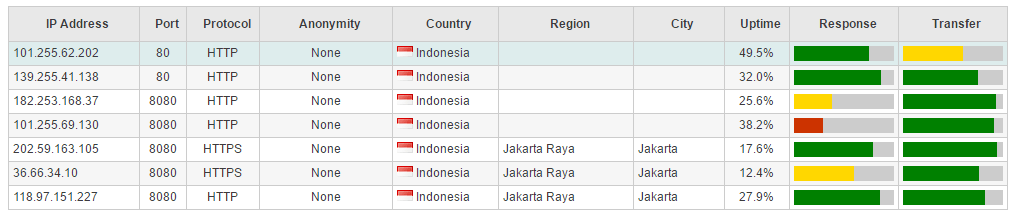
Zmień serwer proxy w przeglądarce:
- a) W przeglądarce Firefox przejdź do Opcje -> Zaawansowane -> Ustawienia ->
b) W przeglądarce Chrome przejdź do Ustawienia -> Pokaż ustawienia zaawansowane -> Sieć. - W obszarze Sieć kliknij „Zmień ustawienia proxy”, a następnie kliknij Ustawienia sieci LAN, aby uzyskać tę sekcję:
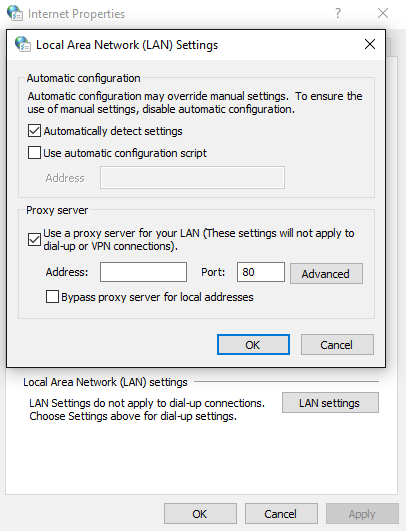
- Zaznacz pole „użyj serwera proxy . . . „ następnie skopiuj serwer proxy z indonezyjskiego adresu IP i wklej go w odpowiednie pola w ten sposób:
- Adres IP jest umieszczany w polu „Adres”, a numer portu w polu „Port”.
- Kliknij 'pomiń serwer proxy. . . więc dobrze.
Teraz przejdź do „Ustawień” swojego konta na Facebooku i zmień język na Bahasa Indonesia. Facebook myśli teraz, że jesteś Indonezją. Usuń nazwisko z nazwy na Facebooku i Zapisz. Nie cofaj się i zmień swój język na oryginalny, np. angielski US. Teraz na Twoim koncie i w postach na Facebooku będzie widoczne tylko Twoje imię.
2. Połącz się z więcej niż jednym kontem Facebook na raz (użytkownicy Chrome i Firefox)
Zwykle nie jest możliwe jednoczesne zalogowanie się na więcej niż jedno konto na Facebooku. Jeśli używasz przeglądarki Chrome lub Firefox, możesz utworzyć inny profil użytkownika.
Więc: Idź do Chrom -> Ustawienia -> Użytkownicy lub ludzie -> i kliknij 'Dodaj nowego użytkownika' lub "Dodaj osobę w zależności od Twojej wersji Chrome.
Wybierz zdjęcie profilowe i dodaj nazwę nowego „użytkownika” lub „osoby”. Kliknij 'Stwórz"lub"Dodaj' i otworzy się nowe okno. Następnie możesz dodać nową nazwę, która będzie używana jako drugi użytkownik. Zaloguj się do Facebooka i możesz utworzyć drugie konto za pomocą drugiego użytkownika w ten sposób:
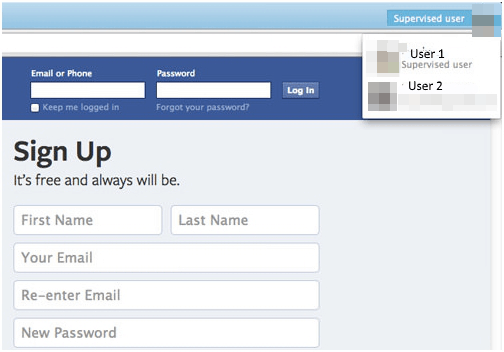
Możesz zrobić to samo w Firefoksie. Po zalogowaniu zobaczysz obu użytkowników w prawym górnym rogu na Facebooku i możesz wybrać jednego z nich. Zaloguj się dla każdego użytkownika i jednocześnie masz otwartych dwóch użytkowników na swoim koncie. Oczywiście obaj!
3. Uczyń swoje zdjęcie profilowe częścią swojego zdjęcia na okładkę
Korzystając z tej wskazówki, możesz wymyślić niesamowite zdjęcia profilowe, które są również częścią Twojego zdjęcia w tle na Facebooku. Iść do Oszukana oś czasu aby dowiedzieć się, jak połączyć zdjęcie profilowe ze zdjęciem na okładkę, wybierz fragment okładki jako zdjęcie profilowe, a nawet powiększ zdjęcie profilowe, aby utworzyć okładkę.
Oto jeden przykład tego, co jest możliwe:
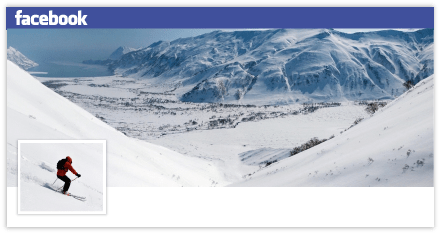
4. Synchronizuj swoje wydarzenia na Facebooku z kalendarzem Google
Jeśli korzystasz z funkcji Wydarzenia na Facebooku, będziesz wiedział, gdzie ją znaleźć – kliknij „Więcej' pod obrazem okładki i przewiń w dół do 'Eventy „. Jeśli korzystasz również z Kalendarza Google, prawdopodobnie przyda Ci się synchronizacja wydarzeń z Kalendarzem. Nie jest to trudne.
Najpierw zaloguj się do Facebooka, przejdź do swojego 'Strona główna' (Nie oś czasu) i kliknij Wydarzenia po lewej stronie. W prawym dolnym rogu zobaczysz linki do „Nadchodzące wydarzenia' i 'Urodziny„. Kliknij każdy, aby uzyskać adres linku. Skopiuj je.
Po drugie, wejdź na stronę Kalendarza Google i znajdź „Inne kalendarze po lewej stronie. Kliknij przycisk strzałki w dół i wybierz 'Dodaj według adresu URL”. Wklej pierwszy link i kliknij 'Dodaj kalendarz”. Zrób to samo z drugim linkiem, a teraz zsynchronizowałeś oba kalendarze, dzięki czemu każde nowe wydarzenie dodane do Facebooka zostanie również dodane do Twojego Kalendarza Google.
5. Jak zaakceptować wiele zaproszeń do znajomych naraz?
Czasami użytkownicy Facebooka otrzymują mnóstwo zaproszeń do znajomych w krótkim czasie. Poradzenie sobie z nimi na raz może zająć dużo czasu, ale jest sposób na zaakceptowanie ich (jeśli chcesz) wszystkich naraz. Oto jak:
- Idź do swojego Strona z prośbą o znajomych i upewnij się, że wszystkie żądania są załadowane. Przewiń w dół do końca strony, jeśli masz ich dużo.
- Dla przeglądarki Firefox: Ctrl + Shift + K.
W przypadku Chrome: Ctrl + Shift + J - Następnie musisz skopiować kod Java, aby wkleić go w sekcji konsoli na tej stronie Żądania znajomych. Ten kod to:
javascript:for( i = 1;i
- Niektóre przeglądarki automatycznie usuną „javascript:”, więc upewnij się, że dodałeś go ręcznie przed kontynuowaniem.
- Kliknij na Wchodzę i powinieneś zobaczyć, że dzieje się to, co chcesz!
6. Jak zablokować określonym znajomym swój status?
Kiedy udostępniasz swój status na swojej tablicy na Facebooku, możesz czasami chcieć ukryć swój post przed niektórymi członkami Twojej listy znajomych. Oto jak to zrobić:
- Po utworzeniu swojego statusu lub wpisu kliknij Przyjaciele or Publiczne przycisk pod postem (w zależności od konfiguracji ustawień).
- Otrzymasz rozwijane menu, które powinno przeczytać Przyjaciele, publiczne, niestandardowe i Zaawansowane opcje.
- Kliknij 'Więcej opcji'
- Teraz masz kolejne menu rozwijane z kilkoma opcjami: kliknij „Zamówienia Indywidualne' ponownie.
Otrzymasz teraz dwa okna – użyj tego zatytułowanego „Nie udostępniaj z tym”, aby dodać imiona Znajomych, którym chcesz zablokować dostęp do Twojego wpisu/statusu.
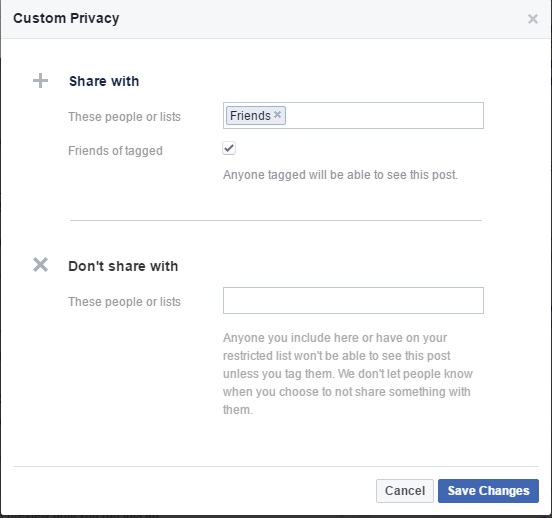
7. Zaloguj się przy użyciu swojej nazwy użytkownika lub numeru telefonu
Zwykle logujesz się za pomocą swojego adresu e-mail i hasła. Możliwe jest jednak również zalogowanie się za pomocą nazwy użytkownika lub numeru telefonu zamiast adresu e-mail. Odwiedź ten link: Nazwa użytkownika FB aby znaleźć swoją nazwę użytkownika Facebooka lub ją utworzyć.
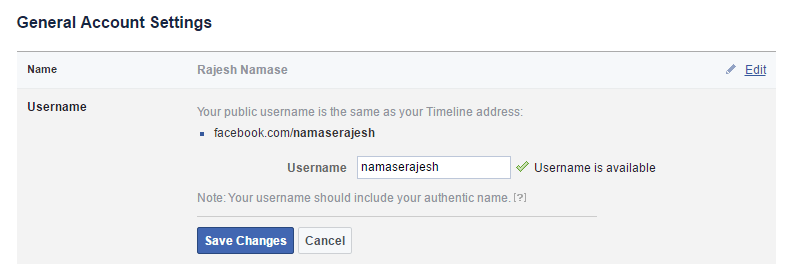
8. Wyłącz dźwięki powiązane z powiadomieniami na Facebooku
Powiadomienia na Facebooku nie są ciche! Po przybyciu wydają dźwięk i możesz chcieć usunąć ten denerwujący dźwięk, jeśli masz tendencję do otrzymywania wielu powiadomień, szczególnie jeśli masz w domu śpiące dziecko. Łatwo je wyłączyć — dźwięki, a nie powiadomienia — i oto jak.
- Kliknij górną prawą strzałkę w dół i przejdź do Ustawienia.
- Kliknij na Powiadomienia w menu po lewej stronie.
- Możesz teraz zobaczyć menu takie jak to:
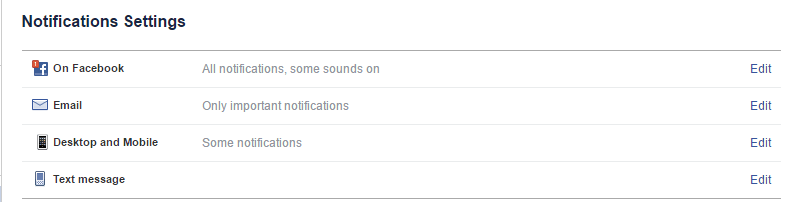
Górna opcja Facebooka może wyglądać inaczej w zależności od tego, które dźwięki są włączone i wyłączone. Niezależnie od tego, kliknij ten link „Na Facebooku”, a otrzymasz coś takiego:

Możesz zmienić oba na WYŁĄCZONE lub WŁĄCZONE lub mieć jedno WYŁĄCZONE i jedno WŁĄCZONE, klikając odpowiednie przyciski.
9. Nie pozwól Facebookowi Cię śledzić
Facebook może śledzić Twoją historię przeglądania w Twojej witrynie głównej lub w tych witrynach, które korzystają z usługi Facebook Connect. To śledzenie może być następnie śledzone przez Facebooka, dając Ci reklamy związane z tym, co ostatnio przeglądałeś!
Jeśli korzystasz z przeglądarki Google Chrome, możesz to zatrzymać, przechodząc do sklepu Google Chrome Webstore i wyszukując Facebook Rozłącz. Jeśli jesteś użytkownikiem Firefoksa, to add-on jest tam dla Firefoksa. Postępuj zgodnie z prostymi instrukcjami dołączonymi do aplikacji, a uniemożliwisz Facebookowi śledzenie przeglądania.
10. Wyświetlaj animowane gify w aktualizacji statusu na Facebooku
Łatwo jest wyświetlać animowane gify z przyciskiem odtwarzania w aktualizacji statusu. Po prostu przejdź do giphy.com i będziesz mieć ogromny wybór gifów do wyboru. Wybierz tę, którą chcesz opublikować i po prostu udostępnij ją jak każdą inną aktualizację na Facebooku.
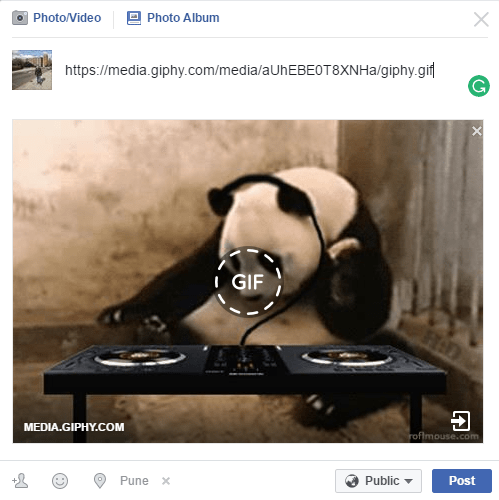
11. Jak stworzyć fałszywą rozmowę o statusie na Facebooku?
Możliwe jest stworzenie fałszywej rozmowy na Facebooku za pomocą The Wall Machine. Sprawdź to:
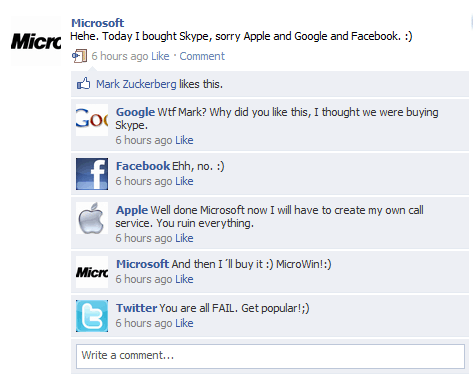
Możesz stworzyć własną rozmowę; Stalin z Hitlerem, Obama z Cameronem – cokolwiek lubisz, używając The Wall Machine. Korzystając z tej usługi, możesz fałszować komentarze, polubienia, statusy, obecność na wydarzeniach i tak dalej. Iść do Maszyna ścienna dla pełnych instrukcji.
Czasami możesz chcieć zamazać nazwę i zdjęcie profilowe udostępnionego statusu. Jeśli używasz przeglądarki Chrome jako przeglądarki, istnieje aplikacja, która może to zrobić za Ciebie: Snapper stanu. Po pobraniu i aktywacji przejdź do Facebooka, a po prawej stronie paska adresu okna zobaczysz kwadratową ikonę.
Kiedy sprawdzasz swój kanał i widzisz post, który chcesz udostępnić, kliknij tę ikonę na pasku adresu URL. Zobaczysz ikony ze słowem SNAP dołączonym do każdego statusu lub postu. Kliknij ten związany ze statusem, który chcesz udostępnić, a obraz i nazwa zostaną rozmyte, więc nie można zidentyfikować oryginalnego źródła statusu.
13. Pobierz swoją historię z Facebooka lub odzyskaj usunięte wiadomości / multimedia
Użytkownicy Facebooka często tracą ważne wiadomości, filmy i inne media, które desperacko chcieliby odzyskać. Oto jak możesz to osiągnąć.
- a) Kliknij górną prawą strzałkę w dół i kliknij Ustawienia -> Ogólne
- b) Kliknij „Pobierz kopię swoich danych z Facebooka”, a następnie wprowadź swoje hasło FB, gdy zostaniesz o to poproszony.
- c) Otrzymasz teraz e-mail „weryfikacyjny” – uzyskaj do niego dostęp i kliknij link weryfikacyjny, który będzie zawierał. Twoje dane zostaną teraz skompilowane i dostarczone na Twój adres e-mail.
- d) Pobierz plik w linku i rozpakuj go. Masz wtedy wszystkie swoje stare i najnowsze dane.
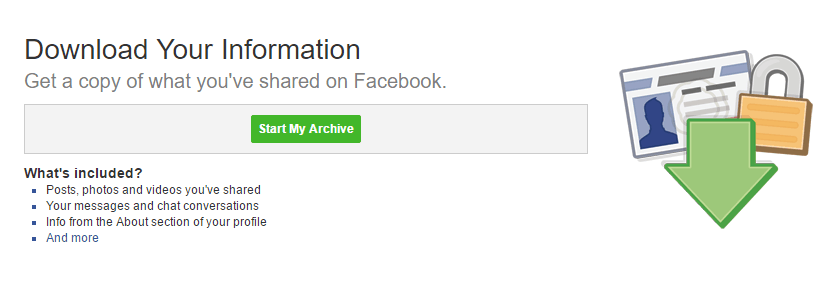
14. Zachowaj jakość podczas pobierania obrazów z Facebooka
Jeśli chcesz zapisywać obrazy bezpośrednio z Facebooka, masz tendencję do utraty jakości, zwłaszcza obrazów gif. Możesz zachować oryginalną jakość obrazu, wykonując następujące czynności:
- a) Otwórz obraz, który chcesz pobrać
- b) Kliknij „Opcje”
- c) Kliknij przycisk „Pobierz”.
Obraz zostanie następnie pobrany w tej samej jakości co oryginał.
15. Przestań otrzymywać żądania gier i aplikacji
Często otrzymujesz irytujące powiadomienia o grach i aplikacjach na Facebooku. Mogą być bardzo irytujące, ale większość ludzi nie wie, jak ich powstrzymać. W rzeczywistości jest to bardzo proste. Oto jak:
Na swoim koncie na Facebooku kliknij małą strzałkę w prawym górnym rogu. Następnie kliknij Ustawienia -> Powiadomienia -> Edytuj względem „Żądań aplikacji i aktywności”.
Teraz usuń zaznaczenie aplikacji i gier, o których nie chcesz już otrzymywać powiadomień, a następnie kliknij „Zamknij”. Nie będziesz teraz otrzymywać powiadomień o aplikacjach i grach, które odznaczyłeś.
16. Jak robić żarty swoim przyjaciołom?
Łatwo jest zrobić żart swoim znajomym na Facebooku, jeśli wiesz jak. Istnieje wiele psikusów, które możesz wykonać na Facebooku, ale interesującym jest kliknięcie linku, który przekierowuje następnie do ich własnej strony Status. Użyj tego linku z wiadomością: https://www.facebook.com/profile.php?=73322363
Na przykład: znalazłem świetne źródło bezpłatnych porad dotyczących wykorzystywania Facebooka do zarabiania pieniędzy. Kliknij ten link, aby go znaleźć: https://www.facebook.com/profile.php?=73322363
Użyj własnej wiadomości. Wypróbuj sam, a przekonasz się, że prowadzi to do Twojej własnej strony na Facebooku. Możesz użyć dowolnej chwytliwej lub interesującej wiadomości, która sprawi, że odbiorca kliknie link.
17. Zwiększ rozmiar zdjęcia, najeżdżając
Jeśli używasz Google Chrome jako przeglądarki, dostępne jest rozszerzenie, które powiększa rozmiar zdjęć i miniatur na osi czasu Facebooka, najeżdżając na nie kursorem. Dostwać Zoom zdjęć na Facebooku tutaj. Jeśli używasz Firefoksa, możesz uzyskać to plus wiele więcej Social Fixer dla Facebooka.
18. Pobierz filmy z Facebooka na swój komputer
Jednym z problemów z filmami na Facebooku jest to, że nie ma możliwości pobrania filmów, które lubisz na swój komputer. Oto dobra darmowa aplikacja, która bardzo ułatwia to osiągnięcie. Sprawdź tę wspaniałą witrynę, która umożliwia wklejenie adresu URL filmu w polu, aby go pobrać: http://www.fbdown.net/
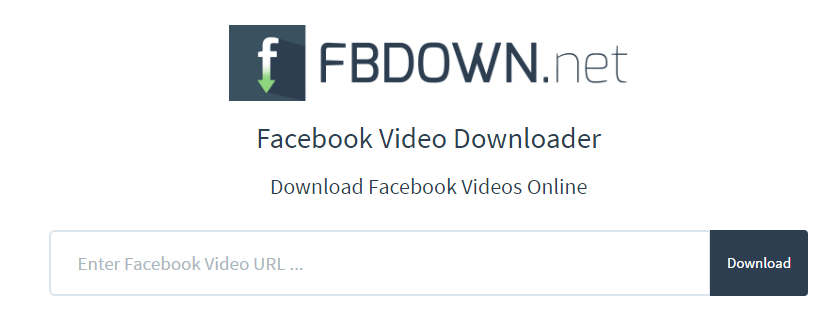
19. Wyłącz czat dla wybranych osób
Czasami możesz mieć potrzebę wyłączyć czat dla wybranych osób. Przyczyn może być wiele, a Facebook rozpoznaje to, pozwalając Ci na to. Wiele osób nie zdaje sobie sprawy z tej funkcji, więc oto jak z niej korzystać.
- a) Otwórz okno czatu danego znajomego – zrób to, klikając jego imię w swoim oknie czatu.
- b) Kliknij ikonę Ustawienia koła zębatego.
- c) Kliknij, aby wyłączyć czat dla tej osoby:
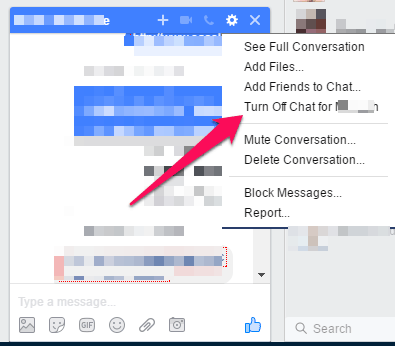
Jak widać, możesz także usunąć konkretną rozmowę z historii czatów, a nawet zgłosić określone wiadomości jako spam lub obraźliwe. Opłaca się sprawdzić ikonę „ustawień” w dowolnej funkcji Facebooka, ponieważ często udostępniają one opcje, o których nie zdawałeś sobie sprawy.
20. Wyłącz powiadomienia o urodzinach i innych
Jeśli denerwują Cię powiadomienia, takie jak powiadomienia o urodzinach i powiadomienia o przeszłych wspomnieniach lub postach, Facebook umożliwia ich wyłączenie. Aby to zrobić, kliknij górną prawą strzałkę w dół, a następnie kliknij Ustawienia następnie Powiadomienia. Otrzymasz taką stronę:
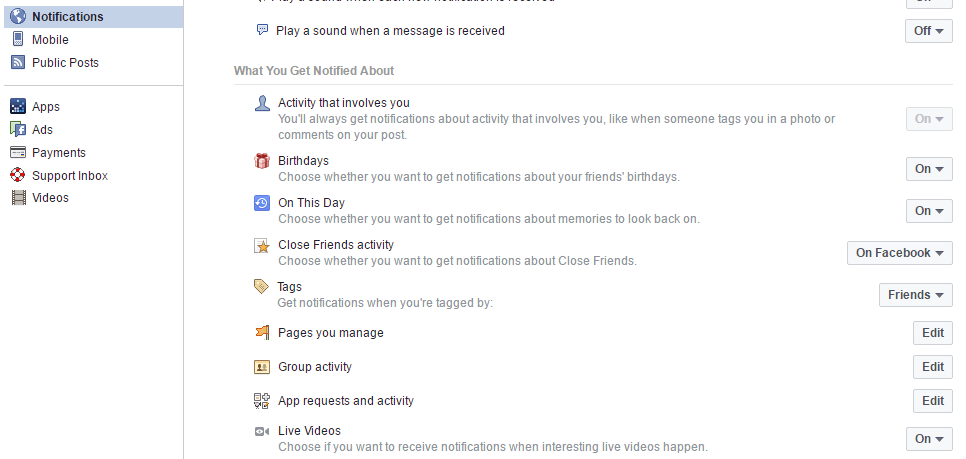
Możesz wtedy wyłączyć takie powiadomienia, klikając odpowiedni link.
21. Wyłącz automatyczne odtwarzanie filmów
Wielu uważa, że jest to bardzo irytujące, gdy filmy automatycznie odtwarzają się, niezależnie od tego, czy tego chcesz, czy nie. Wystarczy kliknąć strzałkę w prawym górnym rogu w dół -> Ustawienia -> Filmy i uzyskać następujące opcje:
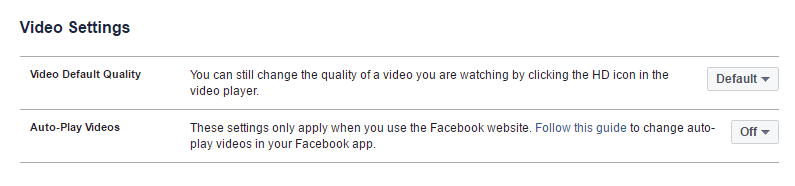
Kliknij odpowiednią opcję, aby zmienić funkcję automatycznego odtwarzania na Facebooku. Uwaga: możesz również zmienić jakość wideo na tej stronie.
24. Zaktualizuj swój status na Facebooku z telefonu komórkowego
Istnieje możliwość aktualizacji swojego statusu za pomocą telefonu komórkowego. Po prostu naciśnij górną lewą strzałkę w dół -> Ustawienia -> Aplikacje mobilne i zobaczysz ten ekran lub coś podobnego:
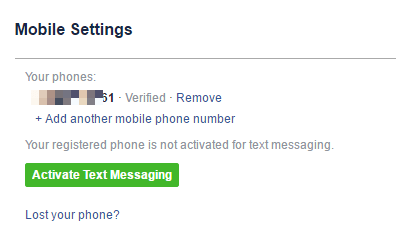
Jeśli jeszcze nie zarejestrowałeś swojego numeru telefonu, zrób to tutaj. Naciśnij zielony przycisk, aby aktywować wiadomości tekstowe, a wyślesz kod aktywacyjny. Gdy to otrzymasz, wpisz go w polu znajdującym się po prawej stronie powyższego obrazka:
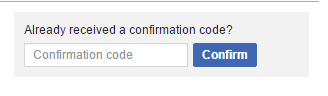
Teraz będziesz mógł zaktualizować swój status na Facebooku, wysyłając wiadomość tekstową na swoje konto FB.
25. Skróty klawiaturowe na Facebooku
Podobnie jak wiele innych serwisów społecznościowych, Facebook oferuje użytkownikom listę skrótów klawiaturowych, które znacznie ułatwiają życie. Każdy typ komputera: PC i Mac ma własne skróty, które również zmieniają się w zależności od używanej przeglądarki.
Oto opcje dla każdego. Używamy skrótu # zamiast skrótu klawiszowego. Po prostu zastąp # podanymi klawiszami klawiatury. Na przykład na komputerze z Firefoksem wpisz Shift + Alt + 0, aby uzyskać pomoc na Facebooku, podczas gdy na Macbooku z Firefoksem będzie to Ctrl + Opt + 0.
Oto odpowiednie listy:
- Internet Explorer na PC: Alt + #, następnie Enter
- Firefox na PC: Shift + Alt + #
- Safari na Maca: Ctrl + Opt + #
- Firefox dla komputerów Mac: Ctrl + Opt + #
- Chrome na Maca: Ctrl + Opt + #
- Chrome na PC: Alt + #
Klawisze klawiatury:
- 0 – Pomoc
- 1 – Dom
- 2 - Oś czasu
- 3 – Przyjaciele
- 4 – Skrzynka odbiorcza
- 5 – Powiadomienia
- 6 – Ustawienia
- 7 – Dziennik aktywności
- 8 – O
- 9 – Warunki
Skróty klawiaturowe
News Feed
- j i k – przewijanie między artykułami z kanału informacyjnego
- wejście/powrót – Zobacz więcej wybranego opowiadania
- p – Opublikuj nowy status
- l – Podobny lub niepodobny do wybranej historii
- c – Komentarz do wybranej historii
- s – Udostępnij wybraną historię
- o – Otwórz załącznik z wybranej historii
- / - Szukaj
- q – Wyszukaj kontakty na czacie
- ? – Otwórz listę tych skrótów klawiaturowych w kanale aktualności
Komunikator internetowy:
- CTRL + g – Wyszukaj rozmowy
- CTRL + q – Pokaż/ukryj skróty klawiaturowe
- CTRL + Delete – Archiwizuj/cofaj z archiwum rozmowę
- CTRL + j – Oznacz jako spam
- CTRL + m – Rozpocznij nową wiadomość
- CTRL + i – Przejdź do skrzynki odbiorczej
- CTRL + u – Idź do innych
Oto kilka innych opcji dla Maca korzystającego z Chrome:
- Ctrl + Opt + m – Nowa wiadomość
- c – Komentuj historię w News Feed
- j i k – przewijanie między artykułami z kanału informacyjnego
- i – Lubię lub nie podoba mi się wybrana historia
- q – Wyszukaj znajomego, z którym możesz porozmawiać
- p – Skoncentruj się na polu tekstowym podczas tworzenia posta
- / - Szukaj
- Ctrl + g – Wyszukaj rozmowy
- Ctrl + q – Pokaż/ukryj skróty klawiaturowe
- Ctrl + Delete – Archiwizuj/cofaj z archiwum rozmowy
- Ctrl + c – Oznacz jako spam
- Ctrl + c – Rozpocznij nową wiadomość
- Ctrl + i – Idź do skrzynki odbiorczej
- Ctrl + u – Idź do innych
Wreszcie:
Na koniec krótka wskazówka na temat pseudonimów. Facebook generalnie nie pozwala na używanie pseudonimu, ale jeśli przejdziesz do Ustawienia -> Ogólne i kliknij Imię, które otrzymasz, aby dodać inne imiona – użyj swojego pseudonimu, kliknij, aby pojawił się w Twoim profilu, a Twój pseudonim pojawi się obok Twojego prawdziwego imienia i nazwiska w Twoim profilu. Dzięki temu znajomi, którzy znają Cię pod Twoim pseudonimem, będą mogli Cię zidentyfikować.




Yogendra Sharma
Niezły artykuł, bracie. Omówiłeś dobre triki na Facebooku. Na pewno spróbuję. Wiele sztuczek z zaproszeniami do znajomych jest naprawdę ważne, szczególnie w przypadku fałszywego identyfikatora.
Piotr
Wcześniej o tym nie wiedziałem. Zapamiętam te rzeczy, tak trzymaj.
Koło Pius
Fajne wskazówki Rajesh! Co powiesz na weryfikację stron na Facebooku. Widziałem faceta robiącego to dla bardzo wielu ludzi i zastanawiam się, jak to robi.
majonez
Hej Rajesh,
To jeden z najlepszych postów. Myślę, że dzięki temu ludzie mogliby cieszyć się Facebookiem w inny sposób. Bardzo dziękuję!
Freeha Batool
Cześć,
Rajesh Namase proszę pana. Bardzo ciekawa informacja, którą udostępniłeś tutaj. Dzięki naprawdę kocham twoje zmysły pisania. Jeszcze raz dziękuję.
Mellisa
Bardzo dobrze wyjaśnione wszystkie funkcje, ponieważ są naprawdę przydatne na co dzień, spróbuje dodać wiele profili i przetestować kroki.
Aitazaza Afzala
Szukałem, czy akceptowanie wielu zaproszeń do znajomych jest możliwe, czy nie, i znalazłem Twoje artykuły. Jestem ekspertem od mediów społecznościowych i naprawdę uważam, że ten artykuł jest zbyt pomocny.
Dziękujemy za dzielenie się.
Guraw Manuja
Naprawdę niesamowita lista wskazówek. Wspaniały post. Dzięki administratorowi!